Содержание
- 1 Не запускается компьютер – ищем причину
- 2 Что делать если не загружается компьютер
- 3 Почему не включается компьютер?
- 4 Проблема с компьютерным оборудованием
- 5 Компьютер подает звуковой сигнал, а затем выключается
- 6 Вентиляторы компьютера вращаются, но на экране нет изображения
- 7 Компьютер включается, но не запускается
- 8 Почему не включается компьютер: перегрев!
Сегодняшняя статья будет посвящена такой теме как поломка компьютера. Если конкретнее, то существует такая проблема, которую можно охарактеризовать следующим образом: компьютер то включается, то не включается. В чем может быть причина?
Зачастую пользователи сталкиваются с некоторыми казалось-бы аномалиями связанными со своими компьютерами. Одной из таких аномалий является включение компьютера. В результате некоторых поломок, компьютер может, то включаться, то не включаться. В чем может быть дело, читайте ниже.
Первым делом необходимо обратить внимание на кнопку включения компьютера. Нередко, именно кнопка является причиной, так как, с нее может соскочить пружина, либо окислиться контакты, либо кнопка может попросту застревать в корпусе. Таких случаев очень много, особенно в старых In Win корпусах, кнопка любила творить чудеса. Разберите передок вашего системного блока и удостоверьтесь, что нет никаких поломок связанных с кнопкой включения компьютера.
Дальше необходимо удостовериться в том, что кабель писания, который соединяет блок питания с розеткой, сидит плотно и не имеет повреждений. По возможности необходимо произвести замену кабеля, чтобы исключить скрытые повреждения кабеля, которые могут быть в результате, например, грозы…
Наиболее частой причиной, по которой компьютер может не включаться является полумертвый блок питания. В блоке питания находятся конденсаторы, которые с годами могут окислиться и потечь. Перепайка таких конденсаторов стоит не дорого, однако если дело не в них, то ремонт блока питания дело очень неблагодарное и зачастую лучше купить новый блока питания. Чтобы удостоверить в том, что дело в блоке питания, возьмите у друга его блок питания и попробуйте запуститься несколько раз с ним, чтобы исключить возможность появления проблемы.
Разумеется, куда более серьезной поломкой может быть поломка материнской платы, которая таким вот образом делает невозможным запуск компьютера в некоторых случаях. Такого рода поломка распространена слабо, однако имеет место быть.
Таким образом, мы рассмотрели наиболее частые случаи, в результате которых компьютер может то включаться, то не включаться. Надеемся информация вам была полезна и вы нашли ответ на ваш вопрос. Если у вас недостаточно опыта в тестировании компьютерного железа на наличие проблемных моментов, то лучше доверьтесь профессионалам.
Удачи!
Проснувшись с утра, привычным нажатием кнопки вы включаете ваш ПК, и… ничего не происходит. Можно впасть в панику, или начать названивать всем знакомым, которые «кажется, программист или дизайнер… Но в компах должен разбираться!», а можно попробовать разобраться, в чем дело самостоятельно. Возможные причины, почему не включается компьютер и что с этим делать, мы постараемся рассмотреть в этой статье.
| Виды работ | Стоимость |
|---|---|
| Диагностика | 0 р. |
| Вызов | 0 р. |
| Разборка / сборка | 150 р. |
| Ремонт 1 кат. (RAM, батарейка BIOS, корпусные детали/процессор) | 250 р. |
| Ремонт 2 кат. (Блок питания/системная плата/видео модуль/система охлаждения) | 300 р. |
| Ремонт цепи питания | 350 р. |
Важная поправка: будем рассматривать ситуации, только когда комп не включается совсем
- после нажатия на кнопку «Power» не происходит вообще ничего
- компьютер пытается загрузиться (включаются лампочки, начинает работать вентилятор), но сразу же отключается
- лампочки работают, слышен писк, но комп не грузится.
Не запускается компьютер – ищем причину
Самый первый, и, казалось бы, банальный шаг – это проверить подключение к сети и работу кабелей. Совет может показаться кому-то глупым, но на самом деле, на этом этапе порой отсекается до половины ситуаций. Стоит проверить, не отошел ли кабель, работоспособность розетки.
Эти советы универсально распространяются и на другие сопутствующие устройства: мышки, принтеры, колонки, клавиатуры.
Проверка кабеля – это просто вытащить его и лучше воткнуть в гнездо. Если провод на вид некачественный и слабый, конечно стоит попробовать новый ради проверки – хотя бы и на кабель от монитора. И обязательно удостоверьтесь в том, что кнопка на блоке питания (как правило, располагается около разъема питания) находится в нужном положении.
Главное не перепутать с кнопкой-переключателем входного напряжения.
Она необходима для изменения уровня входного вольтажа между американским стандартом 127 В и нашим, 220-вольтным.
Важно, чтобы в розетке было питание 220 вольт – работоспособность розетки легко проверяется подключением других устройств. Если к единственному источнику питания подключено много потребителей посредством тройников – может быть превышена нагрузка.
В такой ситуации желательно отсоединить остальные устройства и проверить включается ли ПК, если подключен он один.
Если вольтаж превышает или наоборот, не достигает необходимой нормы, машина может перегореть или просто не включаться. Для тестирования напряжения существуют особые устройства, но можно определить уровень и без них, если имеется обыкновенная лампочка. Если напряжение недостаточное, светильник будет светить слабо. Если же напряжение завышено, то наблюдается обратная ситуация, лампочка светит ярко, после чего может сгорать.
Если компьютер пищит и не включается – по звуку мы можем попытаться определить причину сбоя.
Желательно лишний раз удостовериться в том, корректно ли спикер соединен с материнкой – возможно компьютер желает подать вам сигнал, а вы не подозреваете.
Особенно актуальна данная проблема для пользователей, которые ни разу не слышали подобных писков от собственного ПК ранее.
Неполадки на каждой версии БИОС могут звучать различным образом. Они могут быть выше или ниже, дольше или короче, комбинации сигналов также могут не совпадать. Рассмотрим некоторые варианты.

- тройной длительный/ тройной длительный – одиночный краткий: проблемы с материнской платой.
- Двойной краткий: ПК не видит монитор.
- Краткий с повторами/ длительный без остановки: поломка БП, либо же неисправность материнки.

- Тройной длительный: проблемы с контроллером устройств ввода.
- Длительный без остановки: неисправность БП.
- Одиночный длительный – двойной краткий: не обнаружен или отключен видеоадаптер
- Длительные или краткие сигналы с постоянными повторами: не обнаружен или отключен модуль оперативки.

- Длительный сигнал с постоянными повторениями: неисправность материнки.
- Длительный безостановочный: сломан или отключен вентилятор.
- Одиночный – одиночный – двойной: неисправность центрального процессора, желательна замена.
- Тройной – тройной – четырехкратный: отсутствует инициализация памяти видеоадаптера
- Тройной – четырехкратный – одиночный: компьютер не видит монитора, либо же фиксирует его ошибку.
- Тройной – двойной – четырехкратный: отсутствует инициализация контроллера устройств ввода.

- Семикратный краткий: зафиксирована поломка материнки
- Пятикратный краткий: ПК определил неисправность центрального процессора
- Одиночный длительный — четырехкратный краткий: не определяется видеоадаптер, либо же отмечена его ошибка.
Для того чтобы расшифровать, о чем пищит ваш компьютер, вам следует знать, от какого производителя БИОС вашей материнской платы.
Общий перечень возможного возникновения неполадок:
- проблемы с напряжением в системе
- неисправность в БП
- забилась пыль
- села батарея питания материнской платы
- неисправность кнопки питания
- не работает материнская плата
- проблемы с подключением или деталями
Если неисправность в блоке питания
Едва ли не самая неприятная проблема может постигнуть ваш ПК, если сломался и не работает сам блок питания. Неудивительно, что в таком случае компьютер отказывается включаться. Более того, такое событие может повлечь за собой поломку других подключенных комплектующих.
Проверить имеющийся БП можно с использованием вольтметра, а для более глубокой диагностики также понадобится и омметр.
Но этот способ подходит только для ситуаций, когда не загружается компьютер, а лампочки, при этом, горят. Для проверки берется разъем питания и на нем производится замер вольтажа. Данный показатель между красным и черным проводниками должно быть 5 вольт, между проводами черного и желтого цвета – 12 вольт.
Можно попытаться устранить проблему путем отключения кабеля питания, чтобы компьютер остался обесточенным на некоторое время. После чего вернуть кабель назад и сделать пробный запуск компьютера. Бывают ситуации, когда после долгого использования, от износа, во внутренней защите создается эффект «залипания». Если это не помогло и все так же не удалось запустить компьютер, перейдем к следующим пунктам.
Пыль в системном блоке
Да, как ни странно, обычная запыленность и грязь внутри компьютера, могут сильно повлиять на его работу и быть одной из причин, почему компьютер не включается. Для того чтобы проверить эту гипотезу потребуется очистить внутренности системного блока (и комплектующих не помешало бы), лишним все равно не будет.
Проводить чистку следует при помощи мини-пылесоса и кисточки, желательно не делать это с помощью ваток или бумажных дисков, чтобы частички волокон не остались внутри.
Предлагаемая очередность следующая:
- Чистим контакты оперативной памяти и плат.
Для этого компьютер отключается от сети, память вынимается. Многие специалисты утверждают, что контакты можно зачистить с помощью обычного ластика, кто-то по старинке пользуется хлопчатобумажной тряпочкой. Внимание: протирать следует не всю плашку оперативной памяти, а только контактную дорожку!
Требуется это для того, чтобы снять имеющееся окисление, которое может прерывать контакт между оперативной памятью и материнской платой. После этого можно пройтись кисточкой, или щеточкой с мягкой щетиной, чтобы не повредить микроскопические детали.
- Аналогично поступаем с другими картами, например видеокартой.
- Проверяем на загрязненность кулеров процессора.
Чистим, смотрим, крутятся ли вентиляторы. Из-за загрязненности вентиляторов, система охлаждения может плохо работать, в таком случае компьютер будет перегреваться и самовольно неожиданно перезагружаться.
Нерабочая батарейка

Зачастую владельцы ПК обнаруживают это, так как при каждом включении сбиваются настройки времени (как мы указали выше, батарейка поддерживает хранилище настроек системного таймера).
Иногда проблемы с батарейкой обнаруживаются и другими способами, через системные сообщения, отказ запуска некоторых программ, даже проблемами с работой внутри браузера. Но вплоть до того, что компьютер не включается, или включается через раз.
Легче всего проверить, не в батарейке ли дело, купив новую. Стоят они не дорого, в пределах 50-100 рублей. Если купить батарею нужного типа пока не получается, но есть под рукой тестер напряжения (вольтметр, мультиметр), можно проверить напряжение. 2,7 — 3V — нормальное напряжение для работы CMOS BIOS.
Если напряжение менее двух вольт, батарейку нужно заменить на новую. Это означает, что емкость батареи упала, а в этом случае падает и ток зарядки батареи.
Проблема с кнопкой питания
Как ни удивительно, иногда причина может быть в самой кнопке. Если контакты плохо замыкаются, то, конечно компьютер не включается. На материнской плате ищем место, где подключаются провода от передней панели корпуса, и там ищем нужный разъем (с надписью “Power”).
Разъем вытаскиваем, а контакты замыкаем – проверяем результат.
Проблемы со шлейфами или комплектующими
В данной ситуации все комплектующие надо проверять по порядку, чтобы выяснить, где же может крыться причина неполадки. Для этого отключаем все комплектующие не первой необходимости, а оставляем только самое нужное для запуска:
- процессор с системой охлаждения
- оперативка
- видеокарта
- клавиатура
Оперативку можно вставить в другой слот, или, если в ней несколько планок, оставить одну. Если комп включается, то можно пробовать подключить жесткий диск и проверять загрузку ОС. Если все в порядке, то по очереди пробуем подключать другие комплектующие.
Проверяем шлейфы и кабели, ведь сама комплектующая может работать.
Неисправность или повреждения в материнской плате
Этот вариант неполадки, к сожалению, обойдется вам дороже всего, особенно, если материнская плата не подлежит ремонту, и потребуется покупать новую. Материнскую плату рекомендуют ремонтировать, в случае, если это не обходится слишком дорого – а именно, не более чем 30% от ее стоимости. Неисправность в материнской плате зачастую определяется по звучанию системного спикера, этому у нас посвящена целая статья, с которой можно ознакомиться тут.
Подбор новой материнской платы — очень важный процесс, выбор зависит от множества факторов, поэтому, если вы не сталкивались с этим ранее и не имеете удачного опыта — лучше обратиться к специалисту. Неправильно подобранная плата может повлечь необходимость замены процессора, проблемы с работой жесткого диска, необходимость переустановки операционной системы, и это только начало списка.
Что делать если не загружается компьютер
В сервисном центре Эксперт работают только высококвалифицированные сертифицированные специалисты. Все специалисты регулярно проходят обучение по ремонту техники всех популярных брендов. Рекомендуем обращаться за компьютерной помощью сразу после того, как Вы заметили неполадки в работе компьютера или ноутбука.
Решить проблему с загрузкой компьютера для наших специалистов не составит труда, так как их глубокие знания и долголетний опыт позволяют справляться с поломками разного уровня сложности.
Наверное, сложно представить себе более ужасное начало рабочего дня: вы садитесь за свой компьютер, нажимаете кнопку питания и… ничего, а только черный экран! Согласитесь, нет хуже проблемы с ПК чем та, когда компьютер не включается. Существует много причин, почему компьютер не включается и очень мало подсказок о том, что вызвало такой серьезный сбой в работе. Фактически, в таком случае есть один явный симптом – абсолютно ничего не работает 🙁 Тем не менее, если подойти к этой проблеме более серьезно, то может оказаться, что пользователь вполне самостоятельно может произвести начальную диагностику и с большой долей вероятности определить причины, почему компьютер перестал включаться.
- Не включается компьютер:
- Проблема с компьютерным оборудованием
- Компьютер подает звуковой сигнал, а затем выключается
- Вентиляторы компьютера вращаются, но на экране нет изображения
- Компьютер включается, но не запускается
- Почему не включается компьютер: перегрев!
В нашем сегодняшнем материале мы собрали для вас наиболее частые причины поломок компьютера, после которых, он перестает включаться. Итак, если вы столкнулись с какой-то из нижеперечисленных проблем, тогда наша статья для вас.
- При включении компьютер пищит и не включается монитор
- Не загружается windows
- Чистил компьютер теперь не включается
- Компьютер не включается и есть только черный экран
- Выключился компьютер и не включается
- Компьютер включается, но нет изображения и не пищит
- Компьютер включается не с первого раза
- Компьютер не включается с кнопки
- Не загружается биос
- Компьютер гудит, но не включается
- После грозы компьютер не включается
- Компьютер пикает и не включается
- Компьютер включается, но не работает
- Кулер в корпусе начинает крутиться и останавливается
- После отключения электричества компьютер перестал загружаться
- Компьютер издает 4 сигнала и не включается
- Компьютер включается, но не реагирует на команды
Почему не включается компьютер?
Существует ряд причин, по которым ваш компьютер не включается. Давайте, для удобства, попробуем разбить эту глобальную проблему на несколько подвидов.
Проблема с компьютерным оборудованием
Компонент вашего компьютера могут быть повреждены или неисправными. Если это так, вам нужно будет восстановить ваш компьютер. К общим неисправностям относятся неисправный блок питания, неправильно установленные компоненты (например, память или оперативная память) и неисправная материнская плата. Кроме того, настоятельно рекомендуем вам проверить питание вашего ПК. По статистике, очень часто компьютер не включается из-за того, что он банально не подключен к сети 🙂
Компьютер подает звуковой сигнал, а затем выключается
Если компьютер пищит и не включается, он может указывать на то, что он обнаружил проблему, с которой он не может справиться. Эти звуковые сигналы иногда упоминаются как звуковые коды, а шаблон звуковых сигналов предназначен для того, чтобы рассказать вам, что представляет собой проблема и какие есть пути ее решения. Различные производители используют разные звуковые коды, поэтому вам придется обратиться к руководству для материнской платы вашего компьютера или доверить свою машину профессионалам из сервисного центра.
Вентиляторы компьютера вращаются, но на экране нет изображения
Это довольно коварная проблема, когда кулеры работают, а компьютер молчит, ведь она может означать очень много причин, из-за которых компьютер не запускается. Тем не менее, у нас есть несколько советов о том, как помочь вам с этой проблемой. Начнем с самого простого: проверьте, подключен ли монитор к компьютеру. Иногда, плохой контакт кабеля монитора и гнезда видеокарты может стать причиной того, что монитор не может включиться. В результате у вас может возникнуть ощущение того, что компьютер просто не работает.
Если с подключением монитора все хорошо, тогда ситуация усугубляется. Ведь, скорее всего, проблема кроется в том, что у вас возникли неполадки в аппаратной части компьютера. А вот здесь уже без помощи квалифицированных специалистов очень трудно обойтись.
Первое, что нужно проверить, это то, что ваш монитор подключен и включен.
Эта проблема также может быть вызвана аппаратной ошибкой. Вентиляторы могут включаться, когда вы нажимаете кнопку питания, но другие важные части компьютера могут не включаться. В этом случае без ремонта не обойтись 🙁
Компьютер включается, но не запускается
Наверное, самый популярный запрос в сети, который связан с проблемой запуска ПК – это «Компьютер включается, но не запускается». Как вы уже, наверное, догадались, причиной возникновения этой проблемы может быть просто несметное количество… Но давайте кратко пройдемся по основным причинам и путям их устранения.
Так, например, если вы слышите характерный шум из корпуса компьютера, но нет изображения на экране, тогда внимательно осмотрите подключение вашего монитора к видеокарте ПК. При этом настоятельно советуем проверить качество подключения не только видео кабеля, но и силового кабеля питания.
Также внимательно прислушайтесь к звукам, которые издает ваш ПК. Возможно, вы будете видеть какую-то информацию на экране. Но вычисление неисправности именно по пост-сигналам (пискам) – это самое верное решение на пути определения и устранения проблемы. Правда, для этого вам нужно найти расшифровку этих сигналов в официальной инструкции к материнской плате, или воспользоваться услугами поисковых систем.
Эти две проблемы касались «железной части» компьютера. Но очень часто причиной того, что компьютер включается, но не загружается являются проблемы с операционной системой. Если после включения компьютера, биос успешно прошел все проверки, а вот система все никак не хочет стартовать, тогда нужно приступать к решению этой «софтверной проблемы».
Здесь у вас есть несколько путей. Первый из них – это переустановка системы. Конечно, такой подход очень радикальный и чреват потерей данных и программ. Тем не менее, вы получите чистую и работоспособную систему, что довольно неплохо. Второй – это загрузиться с live-образа. Так вы сможете вытащить все нужные вам файлы от безвозратного удаления. А уже после этого приступить к полной переустановке системы. В целом ряде случаев – это практически идеальное решения. И последний, самый безопасный (но не всегда действенный) способ – это попробовать восстановить систему с помощью загрузочного диска. Здесь вы можете восстановить систему путем отката до последней стабильной точки восстановления (если она у вас настроена), или мастер восстановления сам попытается восстановить систему.
Почему не включается компьютер: перегрев!
Выше мы уже довольно подробно рассказали, почему не включается компьютер. Теперь давайте поговорим о том, какие наиболее действенные шаги для возвращения машины к жизни.
Самое первое, что нужно сделать, когда компьютер отказывается включаться, это проверить нагрев. Да, именно нагрев может стать самой вероятной причиной того, что ваш компьютер отказывается работать. Если ваш ноутбук стал излишне горяч, или компьютер начал шуметь громче обычного, тогда срочно нужно произвести ревизию на предмет пыли и мусора в системе охлаждения. Но будьте внимательными при чистке компьютера. Ведь очень часто после чистки и после сборки машина так и не стартует. Вероятная причина этого – вы забыли что-то вставить или что-то подключить.
РезюмеЕсли компьютер не включается с кнопки – это, мягко говоря, очень неприятно. В нашем материале мы собрали для вас самые частые проблемы и актуальные советы о том, как починить компьютер, если он не запускается. Надеемся, эта статья будет вам полезна. Спасибо, что были с нами и до встречи в следующих материалах.Используемые источники:
- https://pchelp24.com/kompyuter-to-vklyuchaetsya-to-ne-vklyuchaetsya.html
- https://kompexpert.ru/ne-vklyuchaetsya-kompyuter/
- https://observer.com.ua/kompyuter-ne-vklyuchaetsya/

.jpg)
 Почему не включается WiFi на телефоне Android
Почему не включается WiFi на телефоне Android
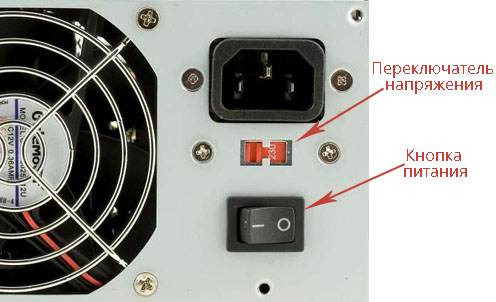

 Как на ноутбуке Асус включить вай фай
Как на ноутбуке Асус включить вай фай
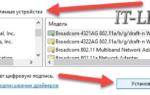 Не работает вай фай
Не работает вай фай






 Как настроить сетевой адаптер на Windows 7
Как настроить сетевой адаптер на Windows 7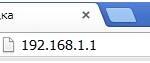 Интернет-НН: форум для обсуждений локальных сетей, провайдеров и жизни нижегородского интернет-сообщества
Интернет-НН: форум для обсуждений локальных сетей, провайдеров и жизни нижегородского интернет-сообщества Почему телефон Lenovo может не включаться и как это исправить
Почему телефон Lenovo может не включаться и как это исправить Причины неисправности роутера
Причины неисправности роутера